Можно ли будет разговаривать с iphone
Содержание статьи
Осуществление и прием вызовов на Mac, iPad или iPod touch
Функция «iPhone (сотовые вызовы)» позволяет осуществлять и принимать телефонные вызовы с помощью устройств Mac, iPad и iPod touch, когда эти устройства подключены к той же сети, что iPhone.
Настройка функции «iPhone (сотовые вызовы)»
Функцию «iPhone (сотовые вызовы)» можно использовать на любом компьютере Mac, устройстве iPhone, iPad или iPod touch, отвечающем системным требованиям для использования функции «Непрерывность. Функция работает, когда устройства находятся близко друг к другу и настроены следующим образом:
- На каждом устройстве выполнен вход в iCloud с использованием одного и того же идентификатора Apple ID.
- На каждом устройстве выполнен вход в FaceTime с использованием одного и того же идентификатора Apple ID.
- На каждом устройстве включена связь Wi-Fi.
- Каждое устройство подключено к одной и той же сети с использованием Wi-Fi или Ethernet.
- На устройстве iPhone выберите «Настройки» > «Телефон» > «Вызовы на другие устройства», затем включите параметр «Разрешить вызовы».
- На iPad или iPod touch выберите «Настройки» > FaceTime, затем включите параметр «Вызовы с iPhone».
- На компьютере Mac откройте программу FaceTime, затем выберите FaceTime > «Настройки». Щелкните «Настройки», затем выберите «Вызовы с iPhone».
Если оператор поддерживает вызовы по сети Wi-Fi на другие устройства, можно настроить близко расположенные устройства для отправки и приема вызовов, даже когда телефон не включен и не находится в непосредственной близости iPhone. Подробнее о вызовах по сети Wi-Fi.
Осуществление и прием телефонных вызовов
Узнайте, как осуществлять и принимать телефонные вызовы на Mac, iPad и iPod touch.
Осуществление вызова на компьютере Mac
- Наведите указатель мыши на любой номер телефона в программе «Контакты», «Календарь», Safari или в другой программе, которая автоматически определяет подобные данные. Щелкните стрелку в рамке вокруг номера телефона, затем выберите «Позвонить на номер [телефонный номер] с iPhone.
- Также можно открыть программу FaceTime, ввести номер телефона в поле поиска и нажать кнопку « Аудио».
Осуществление вызова на iPad или iPod touch
Принятие вызова
- Когда кто-либо звонит вам на iPhone, на компьютере Mac выводится уведомление. Вы можете принять вызов, отправить его на автоответчик или отправить сообщение вызывающему абоненту.
- На iPad или iPod touch сдвиньте ползунок, чтобы принять вызов.
Чтобы прекратить прием вызовов на одном из устройств, просто отключите на нем параметр «Вызовы с iPhone». Подробнее см. в разделе настройки выше.
Дополнительная информация
Дата публикации: 07 июня 2019 г.
Источник
10 вещей, которые можно делать во время звонка по iPhone | Яблык
iPhone не зря называют смартфоном – во время разговора на нем в любой момент можно одновременно делать кучу других полезных вещей. Каких?

ПО ТЕМЕ: Переадресация звонков на iPhone – как включить?
1. Начать второй звонок
На дворе – XXI век, так что вы легко можете запустить сразу две терефонных разговора и мгновенно переключаться между ними одним нажатием.
Чтобы сделать это, во время звонка отнимите телефон от уха, после чего нажмите в меню звонка кнопку Добавить и выберите нужный контакт. Как вариант – наберите номер вручную на цифровой клавиатуре (для этих целей служит кнопка Клавиши).


Полезный совет: переключаться между звонками можно по нажатию клавиши Перекл.

ПО ТЕМЕ: Что происходит со звонками и SMS, когда вы в режиме «Не беспокоить» на iPhone или iPad.
2. Перейти на бесплатный FaceTime-звонок
Для этого нажмите на одноименную иконку в меню звонка.

Примечание: воспользоваться ей получится тогда, когда ваш собеседник – тоже владелец iPhone.
Перевести звонок на FaceTime имеет смысл сразу по нескольким причинам – так вы можете сэкономить деньги (общение по FaceTime идет через интернет, а за обычные звонки, например, другому оператору, по межгороду и т.д. придется заплатить), воспользоваться прикольными функциями вроде Memoji, Live Photos и особых предупреждений о входящих звонках.
ПО ТЕМЕ: Зачем на кнопках звонилки (номеронабирателя) iPhone нанесены буквы?
3. Организовать конференц-связь
Об этой возможности iPhone знают на удивление мало людей. А ведь конференц-связь на «яблочном» смартфоне действительно есть – и по ней можно устроить одновременную беседу до 5 человек.
Как это сделать? Очень просто – сначала позвоните другому участнику беседы (как это показано в п.1), а затем в меню звонка нажмите кнопку Объединить.

Если нужно добавить третьего, четвертого и пятого собеседника, просто повторяйте эту процедуру.
ПО ТЕМЕ: Как на iPhone звонить из приложения Телефон на Viber, Skype, WhatsApp и другие мессенджеры.
4. Включить громкую связь на iPhone
Очень полезная функция – особенно для тех пользователей, которые часто и подолгу разговаривают по телефону. Чтобы все время не держать iPhone возле уха, во время разговора нажмите в меню звонка кнопку Динамик.

ПО ТЕМЕ: Почему на iPhone XS, iPhone XR и iPhone X рингтон при звонке начинает звучать тише и как это отключить.
5. Найти номер телефона во время звонка на iPhone
Это случалось с каждым – вы общаетесь по телефону, и во время беседы ваш собеседник вдруг просит вас найти ему номер кого-то третьего.
Чтобы сделать это на iPhone, необязательно бросать трубку и заходить в Контакты, как это обычно делают неопытные владельцы «яблочного» гаджета. Всё, что требуется – в меню звонка нажать на кнопку Контакты и найти нужный номер.

А дальше можно включить громкую связь, как в п.4, и продиктовать номер. Испытывая про себя гордость от того, что вы всё сделали «смарт», а не «как обычно».
ПО ТЕМЕ: Как позвонить с iPhone на добавочный номер, набрав его сразу.
6. Мгновенно ответить при помощи SMS
Еще одна очень распространенная жизненная ситуация – вам звонят, а отвечать прямо сейчас неудобно. Для таких случаев у iPhone предусмотрены готовые сообщения (Быстрые ответы).
Когда вы окажетесь в подобной ситуации еще раз, не принимайте и не сбрасывайте вызов. Вместо этого в окне вызова нажмите на надпись Сообщения (она находится над кнопкой Принять) и укажите один из стандартных вариантов:
- Я не могу сейчас говорить;
- Нахожусь в пути;
- Перезвоню позже.
- Или укажите свой вариант («Другое»).

Также текст трех первых сообщений можно изменить в параметрах iPhone. Для этого откройте Настройки и выберите Телефон → Ответ сообщением.

ПО ТЕМЕ: Если заняты руки: как автоматически перевести входящий iPhone-звонок на громкую связь.
7. Заглушить или сбросить звонок
Не собираетесь ничего сообщать звонящему, и по-прежнему не хотите больше отвлекаться на мелодию звонка? Просто нажмите один раз на любую кнопку изменения громкости! Звонок продолжится, но уже без звука.
Для того чтобы неглядя сбросить входящий звонок, нажмите быстро два раза кнопку Включения iPhone.
ПО ТЕМЕ: Как быстро перезвонить на последний набранный номер с iPhone.
8. Установить напоминание о звонке
Помните, как мы делали мгновенный ответ по SMS? Слева от Сообщений была еще одна опция – Напоминание. Она делает ровно то, о чем можно подумать – через некоторое время (1 час) напоминает о звонке.


ПО ТЕМЕ: Как научить iPhone проговаривать имя того, кто вам звонит.
9. Сыграть в игру, полистать Инстаграм или почитать новости в Интернете во время звонка на iPhone
Завершим нашу подборку при помощи двух необычных способов. В конце концов, даже во время звонка на iPhone доступна каждая программа – в том числе и игры!
Всё, что требуется от вас – выйти из меню вызова на главный экран. На iPhone 8 и более ранних моделях это можно сделать нажатием на кнопку Домой. На iPhone X и более новых смартфонах Apple – сделав свайп от нижней части экрана к центру.
Вышли? Теперь запускаем какую-нибудь простенькую игрушку или листаем ленту Instagram и наслаждаемся. Особенно помогает, когда разговор – очень скучный :).

ПО ТЕМЕ: Как переключить текущий звонок с iPhone на iPad или Mac.
10. Смотреть видео в YouTube или слушать подкаст во время звонка на iPhone
А вы знали, что на iPhone можно одновременно воспроизводить и звонок, и музыку из приложений вроде YouTube? Это открывает большой простор для экспериментов! Например, примите звонок от мамы – и поставьте фоном с «ютуба» видео грома и молнии :).
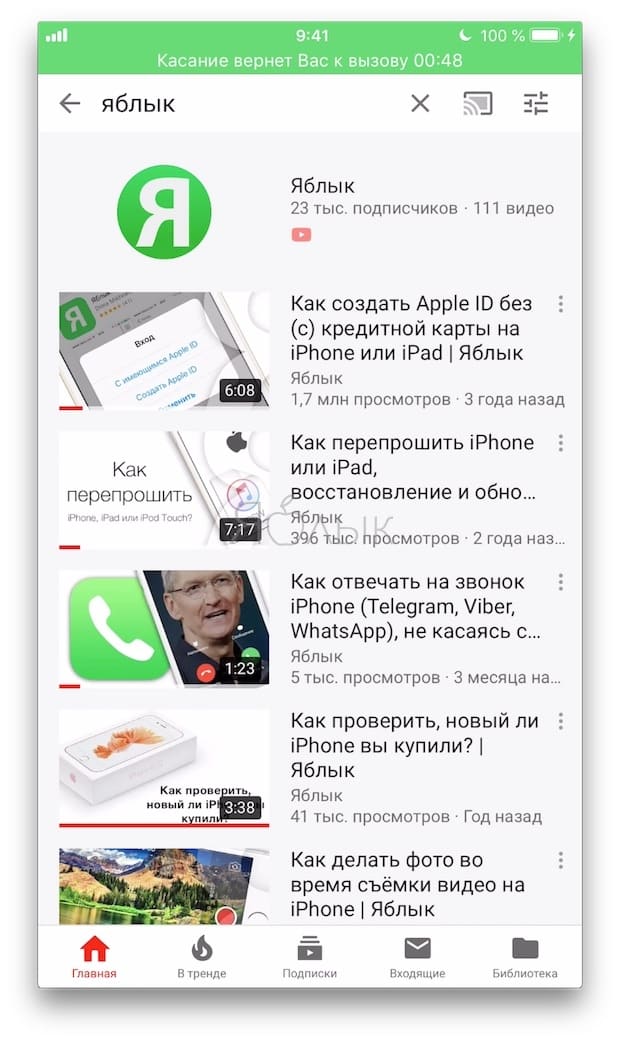
Смотрите также:
- Почему пропадают кнопки Принять и Отклонить при входящем звонке на iPhone?
- Фото контакта при звонке на весь экран iPhone — как сделать?
- 10 полезных жестов в iOS на iPhone и iPad, о которых вы могли не знать.
Источник
Вызовы по Wi-Fi с iPhone
Часто бываете в местах, где плохо ловит сеть, но есть стабильный Wi-Fi? Используйте его в качестве сотовой вышки. Функция «Вызовы по Wi-Fi» поможет разговаривать по телефону без потери качества связи и использования мессенджеров.
Как работает технология «Вызовы по Wi-Fi»?
Сотовые операторы за последние годы значительно расширили географию покрытия мобильной сети. Однако даже в центре мегаполиса немало мест, где нет связи. Это подвалы, цокольные этажи, станции метро.
Активация функции «Вызовы по Wi-Fi» позволяет разговаривать по телефону там, где обычно «абонент недоступен». Принципиальное различие этой технологии от звонков через WhatsApp и другие мессенджеры в том, что соединение осуществляется по принципу обычного звонка, оплачивается согласно тарифу, не расходует интернет-трафик. В процессе участвует sim-карта, а вместо базовой станции оператор использует Wi-Fi-точку. Наличия таких программ, как Viber, WhatsApp или Skype, не требуется ни звонящим, ни собеседникам.

Кому доступны «Вызовы по Wi-Fi»?
Функция «Вызовы по Wi-Fi» доступна владельцам iPhone 5c или более поздней модели при условии, что технологию поддерживает оператор связи.
В России «Вызовы по Wi-Fi» на уровне оборудования первыми стали поддерживать МТС. Об этом оператор впервые заявил еще в ноябре 2016 года.
Для подключения не нужно ничего скачивать и настраивать. Достаточно активировать функцию в настройках телефона.

А вот абонентам других операторов требуется дополнительное ПО. В Мегафоне это приложение «eMotion». А в Теле2 — «WiFi-звонки» (доступно только жителям Москвы и Московской области). В Билайне такого приложения пока нет.
Как звонить по Wi-Fi на iPhone?
В «Настройках» откройте вкладку «Телефон», затем активируйте функцию «Вызовы по Wi-Fi».
Если функция «Вызовы по Wi-Fi» доступна на вашем устройстве, в строке состояния после названия оператора связи отобразится надпись «Wi-Fi».
Оператор в автоматическом режиме будет определять, какой способ соединения эффективнее в данную минуту: по сотовой сети или Wi-Fi. Если оба соединения стабильны, по умолчанию будет выбран последний вариант. Впрочем, приоритетность меняется в настройках.
Если вы разговаривали в кафе по Wi-Fi, но вышли на улицу, телефон переподключится на мобильную сеть. Вы не почувствуете перехода при наличии 4G, а вот при подключении к сетями 2G/3G могут быть незначительные помехи. При возвращении в зону действия Wi-Fi разговор продолжится по новой технологии.
Как позвонить с iPad, Mac или Apple Watch?
Да, технологию вызовов по Wi-Fi сейчас поддерживают многие производители смартфонов, но у яблочных устройств — преимущество. Объединенные в одну «семью» общим идентификатором, планшеты, ноутбуки и компьютеры Apple могут осуществлять и принимать звонки, как смартфон. Что для этого нужно?
Для начала добавить устройство:
- На iPhone откройте меню «Настройки»
- В разделе «Телефон» активируйте функцию «Вызовы по Wi-Fi».
- Затем откройте вкладку «Добавить вызовы по Wi‑Fi, др. устройства».
- Включите «На других устройствах» и «Разрешить вызовы».
- После этого вы увидите надпись «Разрешить вызовы на устройствах» и список доступных устройств.
- Выберете устройства, с которых планируете звонить по Wi-Fi.

После того, как вы добавили устройство, можно звонить с него, используя ваш телефонный номер. Разрешите осуществлять вызовы с него:
- На iPad или iPod touch перейдите в меню «Настройки», выберите FaceTime и включите параметр «Вызовы с iPhone».
- На компьютере Mac откройте FaceTime, затем «Настройки». Включите параметр «Вызовы с iPhone».
- На Apple Watch функция «Вызовы по Wi-Fi» включается автоматически при активации параметра «Разрешить вызовы».

Чтобы позвонить с iPad или позвонить с Mac:
- Откройте FaceTime.
- Нажмите «Аудио».
- Введите контакт или номер телефона и нажмите Вызов по Wi-Fi.
- Или выберите номер телефона в приложении «Контакты», «Почта», «Сообщения», Safari и осуществите вызов.

Чтобы позвонить с Apple Watch:
- Откройте приложение «Телефон».
- Выберите контакт.
- Нажмите кнопку телефона (Вызов по Wi-Fi).
- Выберите номер телефона или адрес FaceTime для вызова.
Что делать, если не удается добавить устройство Apple?
- Самое очевидное — проверить, включены ли нужные функции: «Вызовы по Wi-Fi» и «Разрешить вызовы».
- Проверьте, чтобы вход в учетные записи FaceTime и iCloud на iPhone и другом устройстве выполнен с использованием одного и того же идентификатора Apple ID.
- Убедитесь, что на всех устройствах установлена последняя версия программного обеспечения.

Как удалить устройство?
Если функция «Вызовы по Wi-Fi» больше не требуется на том или ином устройстве, его можно удалить из списка разрешенных. Для этого:
- На iPhone в меню «Настройки» → «Телефон» → «На других устройствах».
- В списке устройств выключите функцию «Вызовы по Wi-Fi» для устройства, которое требуется удалить.
- Чтобы отключить функцию «Вызовы по Wi-Fi» на Apple Watch, перейдите в приложение Apple Watch на iPhone → «Мои часы» → «Телефон» и отключите функцию «Вызовы по Wi-Fi».
Мессенджеры или «Вызовы по Wi-Fi»?
Часто пользователи думают, зачем звонить по Wi-Fi, если можно это сделать через WhatsApp? Да, можно и так. Такой способ не тарифицируется оператором, нужен только интернет. Но есть существенные моменты: есть ли этот (или любой другой) мессенджер у вашего собеседника? Удобно ли ему пользоваться им, отвечая на звонок?
А главное, при отсутствии сотовой сети вы пропускаете все вызовы, которые поступают на ваш мобильный номер. Согласитесь, не каждый догадается перезвонить через WhatsApp или Скайп, если абонент недоступен…
Функция особенно актуальна в роуминге: вы останетесь на связи и сможете общаться по тарифу домашней сети. Не нужно подключать дополнительных услуг или вовсе отключать мобильную сеть. При наличии Wi-Fi ваше местоположение не имеет значения.

Внимание! Если вы находитесь за границей, звонки на местные номера будут тарифицироваться как международные! Как если бы вы звонили из России в другую страну.
Заключение
У технологии большой потенциал, ведь она существенно расширяет зону стабильного приема звонков. Мировой опыт показывает, что сервис становится все более востребованным. В штатах, согласно данным TNS, 39% опрошенных абонентов совершают звонки с помощью с помощью сервиса Wi-Fi Calling.

В России вызовы по Wi-Fi пока не слишком распространены. Многие просто не знают о наличии такого функционала в их iPhone. Если ваш оператор и телефон поддерживают функцию «Вызовы по Wi-Fi» — активируйте ее, чтобы пользоваться качественной связью в местах с плохим сигналом сотовой сети и за рубежом в целях экономии. Шагайте в ногу со временем и используйте возможности современных технологий.
Источник
Использование групповых вызовов FaceTime на iPhone, iPad и iPod touch
При помощи групповых вызовов FaceTime можно легко общаться одновременно с несколькими людьми. Групповой вызов можно осуществить непосредственно в приложении FaceTime или из группового разговора в приложении «Сообщения». В групповой вызов можно добавить до 32 человек. Так как изображение говорящего увеличивается автоматически, вы всегда будете знать, кто говорит.

Для осуществления группового вызова FaceTime необходимо одно из следующих устройств с iOS 12.1.4 или более поздней версии либо iPadOS: iPhone 6s или более поздних моделей, iPad Pro или более поздних моделей, iPad Air 2 или более поздних моделей, iPad mini 4 или более поздних моделей, iPad (5-го поколения) или более поздних моделей либо iPod touch (7-го поколения). Пользователи с более ранними моделями iPhone, iPad и iPod touch с поддержкой iOS 12.1.4 также могут присоединяться к групповым вызовам FaceTime с использованием голосовой связи.
Приложение FaceTime доступно не во всех странах и регионах.
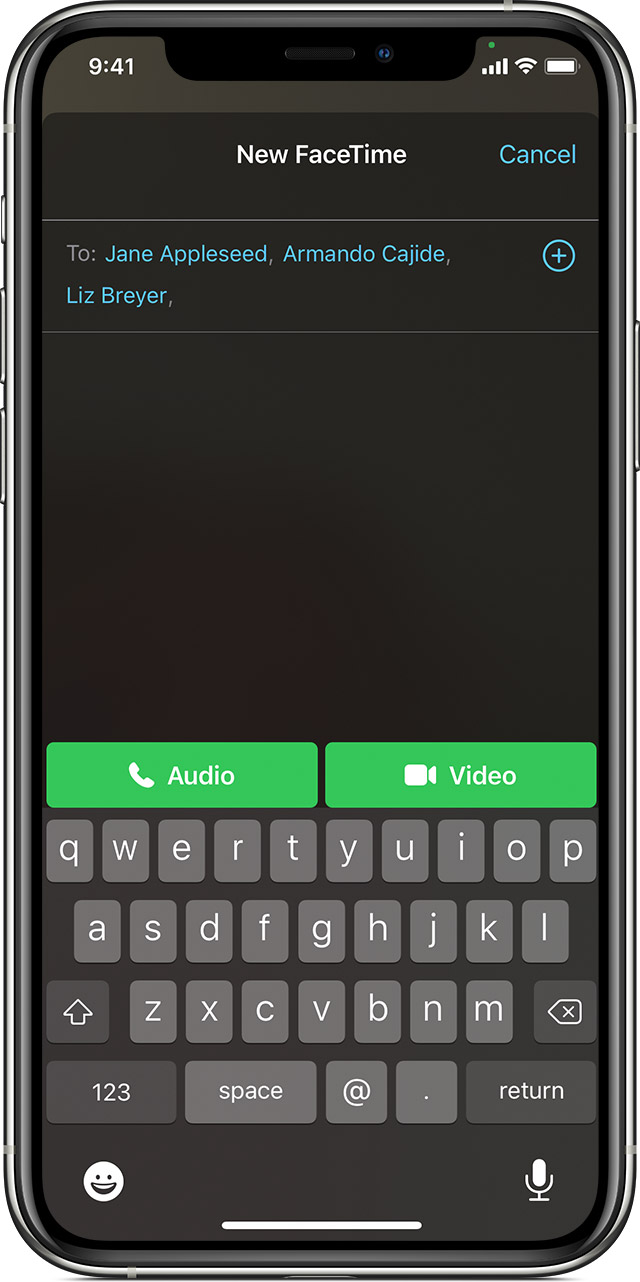
Осуществление группового вызова FaceTime в приложении FaceTime
- Перейдите в меню «Настройки» > FaceTime и убедитесь, что функция FaceTime включена.
- Откройте приложение FaceTime и нажмите кнопку «Добавить» в правом верхнем углу.
- Введите имена контактов, номера телефона или адреса электронной почты.
- Чтобы начать вызов FaceTime, нажмите «Аудио» или «Видео».
В групповой вызов FaceTime можно добавить до 32 человек.
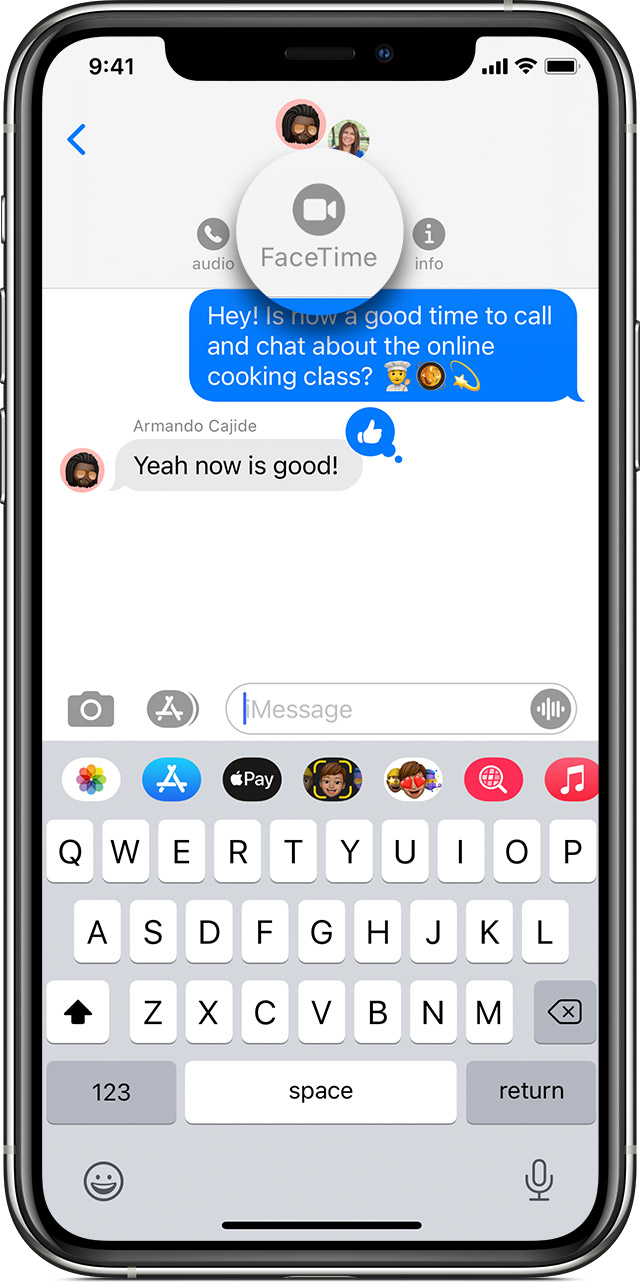
Осуществление группового вызова FaceTime в приложении «Сообщения»
В приложении «Сообщения» групповой вызов FaceTime можно начать непосредственно из группового разговора. Выполните указанные ниже действия.
- Откройте приложение «Сообщения» и начните групповой разговор либо выберите существующий разговор.
- Выберите контакты в верхней части группового разговора.
- Нажмите FaceTime () и начните вызов.
В групповой вызов FaceTime можно добавить до 32 человек.
Участие в групповом вызове FaceTime
Присоединиться к групповому вызову FaceTime, начатому другим пользователем, можно несколькими способами.
Из уведомления
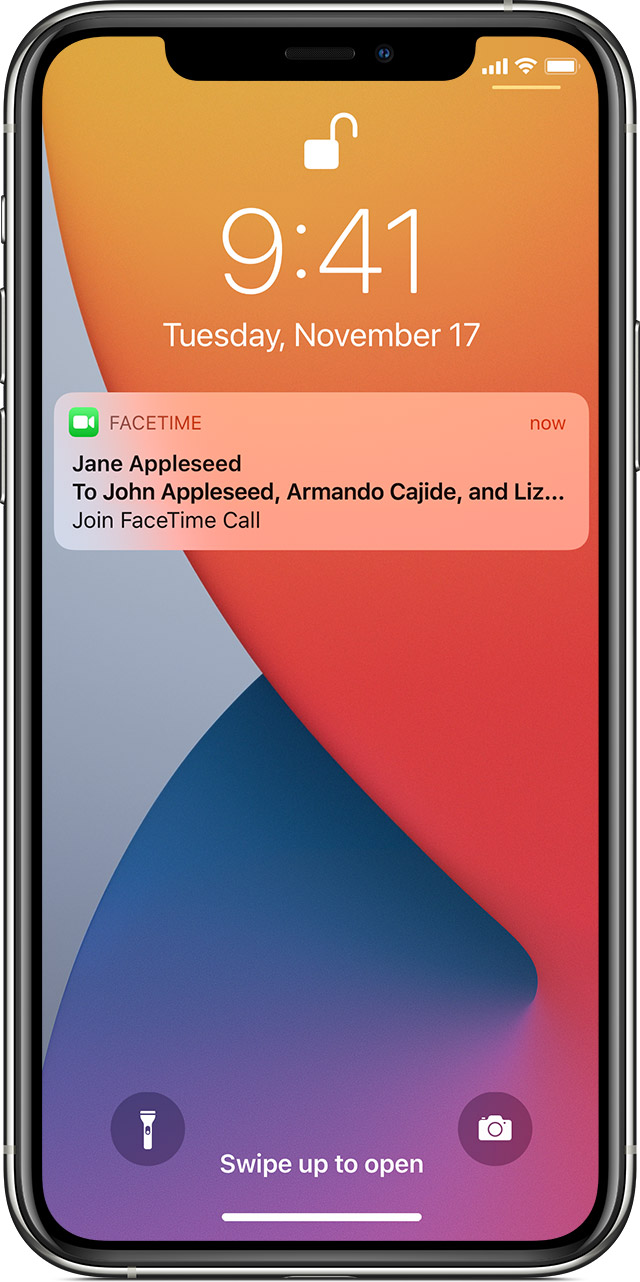
Из группового сообщения
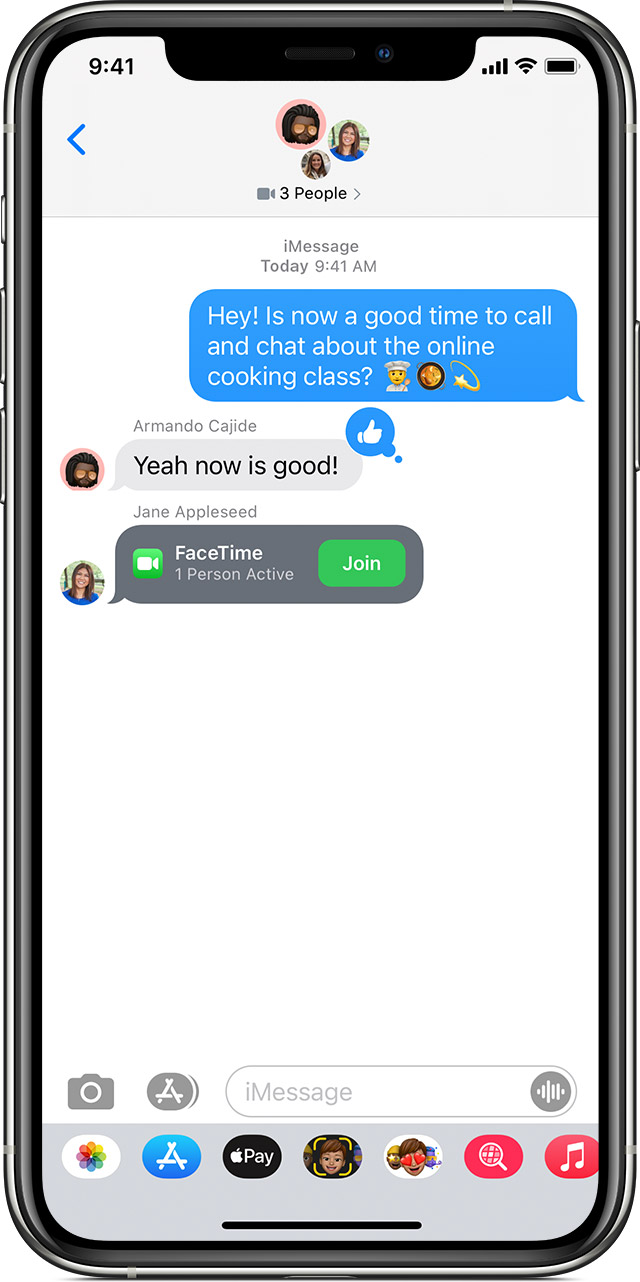
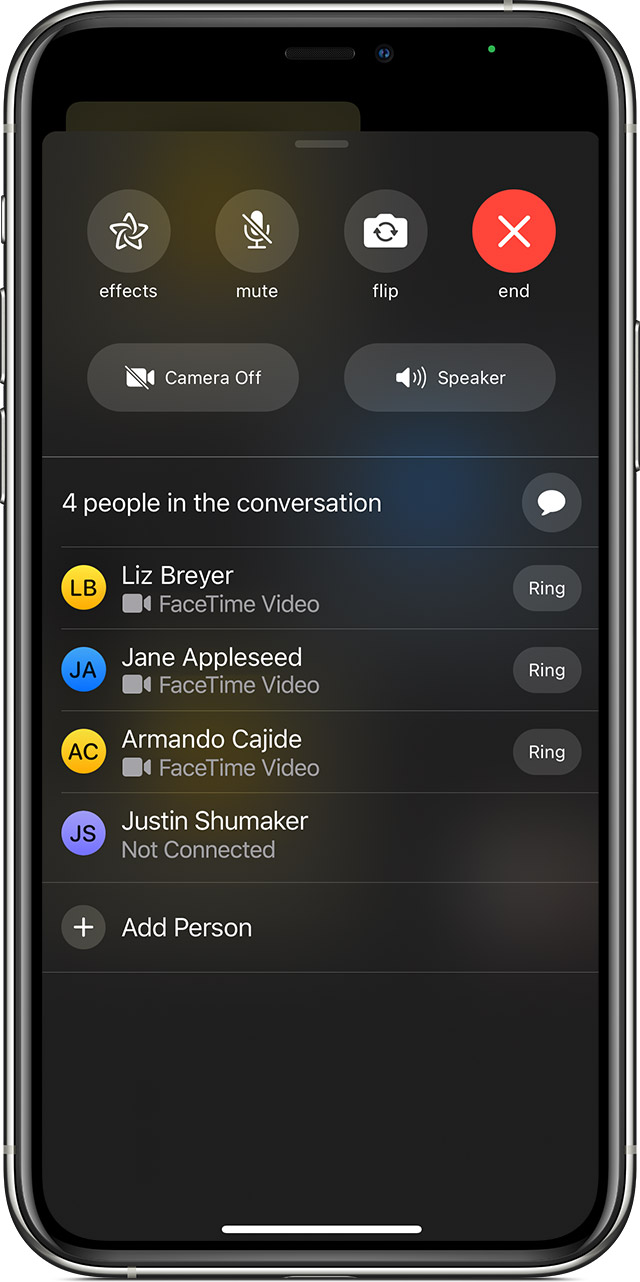
Добавление участников в групповой вызов FaceTime
- В активном вызове нажмите кнопку «Добавить» .
- Нажмите «Добавить человека».
- Введите имя контакта, номер телефона или адрес электронной почты.
- Нажмите «Добавить человека в FaceTime».
При добавлении участников в групповой вызов, можно нажать «Звонок» рядом с их именами, чтобы их устройства сообщили им о входящем вызове.
Участники, которые присоединились к групповому вызову FaceTime, не могут быть удалены из вызова. Они должны сами завершить групповой вызов FaceTime.

Добавление эффектов камеры в групповые вызовы FaceTime
Если у вас iPhone X или более поздняя модель, iPad Pro 11 дюймов (1-го и 2-го поколения) или iPad Pro 12,9 дюйма (3-го или более позднего поколения), в групповых вызовах FaceTime можно использовать Animoji и Memoji. Во время групповых вызовов FaceTime на устройствах без функции Face ID можно использовать другие эффекты камеры, например наложить фильтры, текст и фигуры.
Чтобы использовать Animoji или Memoji, выполните следующие действия.
- Во время вызова FaceTime нажмите .
- Нажмите , а затем выберите стикер Animoji или Memoji.
Чтобы использовать другие эффекты камеры, выполните следующие действия.
- Во время вызова FaceTime нажмите кнопку «Эффекты» .
- Нажмите «Фильтры» , «Текст» или «Фигуры» , «Стикеры Memoji» * и «Стикеры эмодзи» *.
Чтобы использовать Animoji и Memoji, требуется iPhone X или более поздние модели, iPad Pro 11 дюймов (1-го и 2-го поколения) или iPad Pro 12,9 дюйма (3-го или более позднего поколения). Определенные фильтры и эффекты поддерживаются не на всех устройствах. Чтобы использовать стикеры Memoji и эмодзи, требуется версия iOS 13 или iPadOS.
Изменение настроек аудио и видео FaceTime
В приложении FaceTime в любой момент во время вызова можно изменить настройки аудио и видео. Измените настройки, коснувшись экрана и смахнув вверх, чтобы увидеть дополнительные параметры, или выберите один из следующих параметров.
«Камера» — чтобы выключить или включить камеру*.
«Перевернуть» — чтобы переключиться на основную или на фронтальную камеру.
«Выключить звук» — чтобы отключить или включить звук.
«Динамик» — чтобы переключиться с беззвучного режима на динамик или наоборот.
Если кнопка «Камера» отсутствует , проверьте, поддерживается ли ваше устройство.
Изображение говорящего автоматически увеличивается во время группового вызова FaceTime. Чтобы отключить эту функцию, перейдите в меню «Настройки» > FaceTime. В разделе «Автоакцентирование» отключите параметр «Пока собеседник говорит».
* Для осуществления группового видеовызова FaceTime необходимо одно из следующих устройств с iOS 12.1.4 или более поздней версии либо iPadOS: iPhone 6s или более поздних моделей, iPad Pro или более поздних моделей, iPad Air 2 или более поздних моделей, iPad mini 4 или более поздних моделей, iPad (5-го поколения) или более поздних моделей либо iPod touch (7-го поколения). Пользователи с более ранними моделями iPhone, iPad и iPod touch с поддержкой iOS 12.1.4 также могут присоединяться к групповым вызовам FaceTime с использованием голосовой связи.
Другие возможности приложения FaceTime
Получить помощь
Если вы видите треугольник с восклицательным знаком , это может означать, что скорость соединения низкая или другие пользователи используют эту же сеть для потоковой передачи аудио- или видеоданных. Чтобы использовать групповые вызовы FaceTime, вам и другим участникам необходимо надежное подключение к сотовой сети или сети Wi-Fi. При использовании FaceTime в сети Wi-Fi необходимо широкополосное подключение.
Дата публикации: 02 февраля 2021 г.
Источник